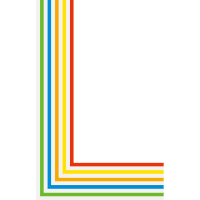Quick Start
What is Leivii Editor
Leivii 是一个专注于前端低代码的在线IDE。与其他流行的表单/大屏/工作流低代码不同的是,Leivii被设计为二次开发友好的通用框架。Leivii抽象简单,不仅易于上手,还便于与第三方库或既有项目整合;另一方面,借助组件交互处理器的设计,用户可以像做游戏一样,实现复杂的应用交互。
如果你想在深入学习 Leivii 之前对它有更多了解,我们制作了一个视频,带您了解其核心概念。
../assets/video/leivii.mp4
为什么叫 Leivii ?
Leivii,读作“雷卫”,来自《星辰变》
Getting Started
尝试Leivii最简单的方法是使用 Hello World 例子。你可以打开下面的代码示例,查看配置,学习一些基础用法;或者选择在编辑器中打开,在弹出的编辑器中了解更多。
{
$id: 'geek-text',
$type: 'geek-text',
$visible: true,
text: 'Hello World'
}
2
3
4
5
6
安装教程给出了详细的安装 Leivii 的方式。你也可以通过阅读下面的教程,先来了解一下编辑器的核心概念。
Component
在 Leivii 中,组件为最小的操作单位。我们以组件的三大特征为核心抽象,构建了 Leivii 的核心:
1、属性:即组件的 props,对应编辑器的属性面板。
2、方法:即组件对外提供的功能。
3、事件:即组件完成本身功能后,抛出的事件消息。
其中2、3是 处理器 的基础。
DSL
DSL,是基于 JSON 的外部领域特定语言,包含了页面的组件树、数据和交互的配置。借助 Leivii 编辑器,我们通过可视化方式,即可完成复杂的业务逻辑。
下面我们实现一个典型后端管理页面的示例,首先拖入搜索框、表单、表格。 选中表格,在右侧配置面板中,打开 自适应宽 和 分页。
{
"$id": "geek-page",
"$type": "geek-page",
"$visible": true,
"$body": [{
"$id": "geek-search-bar-VlueT9UAaq3a",
"$type": "geek-search-bar",
"$visible": true,
"$body": [{
"$id": "geek-form-w45TzyIx7C0I",
"$type": "geek-form",
"$visible": true
}],
"actions": [],
"$classes": null,
"unfoldNum": 0,
"folded": null
}, {
"$id": "geek-table-HNuO2ApPoEaL",
"$type": "geek-table",
"$visible": true,
"actions": [],
"columns": [],
"$classes": null,
"fitWidth": true,
"showSelection": null,
"showIndex": null,
"showPagination": true
}]
}
2
3
4
5
6
7
8
9
10
11
12
13
14
15
16
17
18
19
20
21
22
23
24
25
26
27
28
29
30
DataSource
数据源包括组件数据源和数据模型
接下来,我们为已有组件配置数据
配置表格
点击表格组件,在右侧配置区域选中数据源,配置如下:
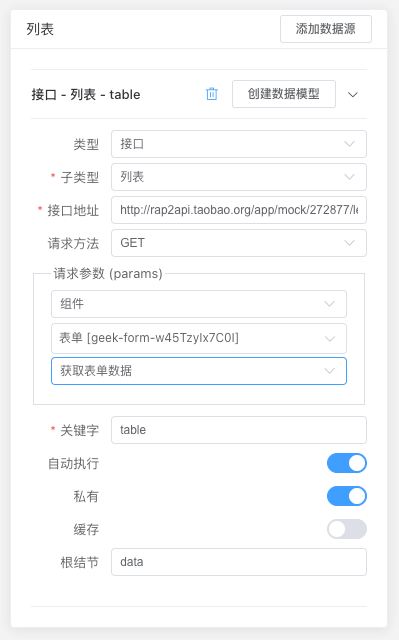
../assets/img/datasource-1.png
点击 创建数据模型 按钮,输入模型名称“表格”,完成模型创建。在左侧数据模型标签页中,完善对字段的描述,示例如下:
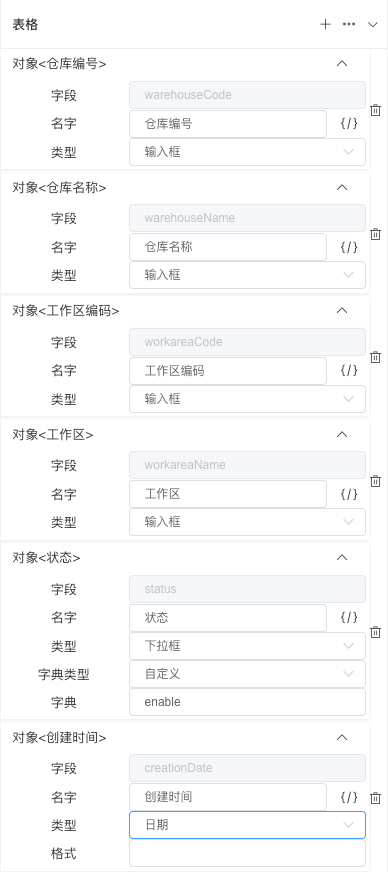
../assets/img/datasource-2.png
切换至表格属性面板,在 列 属性栏选择 配置列,在列配置弹窗中选择需要的字段,效果如下:
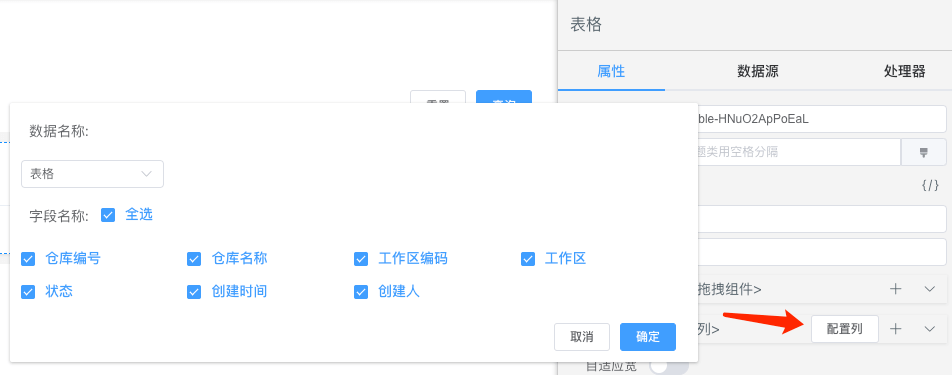
../assets/img/column-config.png
配置完成后,表格的列就能正常显示了!
{
"$id": "geek-table-HNuO2ApPoEaL",
"$type": "geek-table",
"$visible": true,
"actions": [],
"columns": [{
"name": "warehouseCode",
"label": "lang.wms.fed.warehouseNum",
"minWidth": 0,
"tooltip": false,
"fixed": "",
"$body": [],
"type": "text"
},
{
"name": "warehouseName",
"label": "lang.wms.fed.warehouseName",
"minWidth": 0,
"tooltip": false,
"fixed": "",
"$body": [],
"type": "text"
},
{
"name": "workareaCode",
"label": "lang.wms.fed.workAreaCode",
"minWidth": 0,
"tooltip": false,
"fixed": "",
"$body": [],
"type": "text"
},
{
"name": "workareaName",
"label": "lang.wms.fed.workArea",
"minWidth": 0,
"tooltip": false,
"fixed": "",
"$body": [],
"type": "text"
},
{
"name": "status",
"label": "lang.wms.fed.exchangeTask.status",
"minWidth": 0,
"tooltip": false,
"fixed": "",
"$body": [],
"type": "dict",
"dict": "enable"
},
{
"name": "creationDate",
"label": "lang.wms.fed.exchangeTask.creationTime",
"minWidth": 0,
"tooltip": false,
"fixed": "",
"$body": [],
"type": "time"
},
{
"name": "creator",
"label": "lang.wms.fed.creater",
"minWidth": 0,
"tooltip": false,
"fixed": "",
"$body": [],
"type": "text"
}
],
"$classes": null,
"fitWidth": true,
"showSelection": null,
"showIndex": null,
"showPagination": true,
"$dataSource": [{
"type": "api",
"subtype": "LIST",
"autoProcess": true,
"scoped": true,
"cache": false,
"root": "data",
"method": "GET",
"api": "/api/tablelist",
"params": {
"type": "component",
"target": "geek-form-1ltznh5QcgnO",
"action": "getForm",
"params": []
},
"data": {
"type": "custom",
"action": {}
},
"key": "table"
}],
"filterable": null,
"$prop": "table"
}
2
3
4
5
6
7
8
9
10
11
12
13
14
15
16
17
18
19
20
21
22
23
24
25
26
27
28
29
30
31
32
33
34
35
36
37
38
39
40
41
42
43
44
45
46
47
48
49
50
51
52
53
54
55
56
57
58
59
60
61
62
63
64
65
66
67
68
69
70
71
72
73
74
75
76
77
78
79
80
81
82
83
84
85
86
87
88
89
90
91
92
93
94
95
96
97
98
99
配置搜索表单
选中表单,在属性面板的 子节点 栏,选择 配置表单项,在配置弹窗中选择需要的字段。选择 列数 栏,输入3,间隔 输入30。
状态字段是字典值,包含“启用”和“禁用”,在表单和表格中均有使用。我们点击页面空白处,选中页面组件(数据源自节点向下共享),在右侧配置面板中选择数据源,添加自定义数据如下所示:
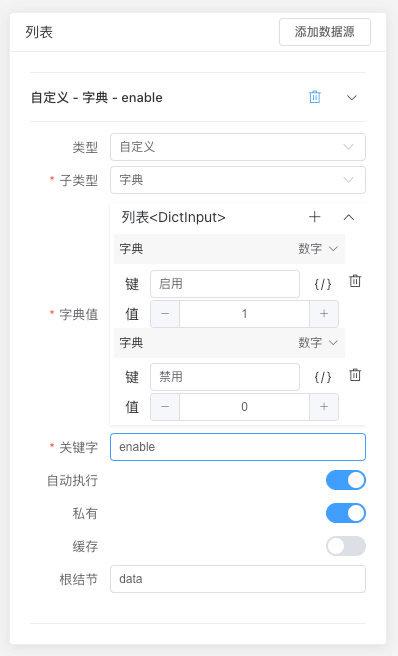
../assets/img/datasource-3.png
表单详细配置
{
"$id": "geek-page",
"$type": "geek-page",
"$visible": true,
"$dataSource": [{
"type": "custom",
"subtype": "dict",
"autoProcess": true,
"scoped": true,
"cache": false,
"root": "data",
"dictValue": [{
"label": "lang.wms.fed.enable",
"value": 1
},
{
"label": "lang.wms.fed.disable",
"value": 0
}
],
"key": "enable"
}],
"$body": [{
"$id": "geek-search-bar-XJaabJXiVu0T",
"$type": "geek-search-bar",
"$visible": true,
"$body": [{
"$id": "geek-form-1ltznh5QcgnO",
"$type": "geek-form",
"$visible": true,
"$body": [{
"name": "",
"label": "lang.wms.fed.warehouseName",
"minWidth": 0,
"tooltip": false,
"fixed": "",
"$body": [],
"type": "input",
"dict": "",
"$id": "geek-input-sgSdn3QAdlRv",
"$type": "geek-input",
"disabled": false,
"$visible": true,
"prop": "warehouseName"
}, {
"name": "",
"label": "lang.wms.fed.workAreaCode",
"minWidth": 0,
"tooltip": false,
"fixed": "",
"$body": [],
"type": "input",
"dict": "",
"$id": "geek-input-YKiZJvBbU9XA",
"$type": "geek-input",
"disabled": false,
"$visible": true,
"prop": "workareaCode"
}, {
"name": "",
"label": "lang.wms.fed.workArea",
"minWidth": 0,
"tooltip": false,
"fixed": "",
"$body": [],
"type": "input",
"dict": "",
"$id": "geek-input-xsxTSGkQDd2n",
"$type": "geek-input",
"disabled": false,
"$visible": true,
"prop": "workareaName"
}, {
"name": "",
"label": "lang.wms.fed.exchangeTask.status",
"minWidth": 0,
"tooltip": false,
"fixed": "",
"$body": [],
"type": "select",
"dict": "",
"$id": "geek-select-UOrGIJBVW4pe",
"$type": "geek-select",
"disabled": false,
"$visible": true,
"prop": "status",
"$prop": "enable"
}, {
"name": "",
"label": "lang.wms.fed.createDate",
"minWidth": 0,
"tooltip": false,
"fixed": "",
"$body": [],
"type": "date",
"dict": "",
"$id": "geek-date-picker-mPf7U0KwzoWD",
"$type": "geek-date-picker",
"disabled": false,
"$visible": true,
"prop": "creationDate"
}, {
"name": "",
"label": "lang.wms.fed.creater",
"minWidth": 0,
"tooltip": false,
"fixed": "",
"$body": [],
"type": "input",
"dict": "",
"$id": "geek-input-wRcyAwSClpYo",
"$type": "geek-input",
"disabled": false,
"$visible": true,
"prop": "creator"
}],
"grids": [],
"$classes": null,
"gutter": 30,
"cols": 3
}],
"actions": [],
"$classes": null,
"unfoldNum": 0,
"folded": null
}]
}
2
3
4
5
6
7
8
9
10
11
12
13
14
15
16
17
18
19
20
21
22
23
24
25
26
27
28
29
30
31
32
33
34
35
36
37
38
39
40
41
42
43
44
45
46
47
48
49
50
51
52
53
54
55
56
57
58
59
60
61
62
63
64
65
66
67
68
69
70
71
72
73
74
75
76
77
78
79
80
81
82
83
84
85
86
87
88
89
90
91
92
93
94
95
96
97
98
99
100
101
102
103
104
105
106
107
108
109
110
111
112
113
114
115
116
117
118
119
120
121
122
123
124
125
126
127
Handler
处理器,主要功能是配置组件的交互逻辑。
打开 搜索框 配置面板的处理器标签,在提交卡片中,点击 添加处理器,选择表格组件,选择 获取数据方法,即完成了提交的交互功能。
同样的方式,我们配置好搜索的重置操作,这样,一个简单的后端页面就配置完成了!
{
"$id": "geek-page",
"$type": "geek-page",
"$visible": true,
"$body": [{
"$id": "geek-search-bar-XJaabJXiVu0T",
"$type": "geek-search-bar",
"$visible": true,
"$body": [{
"$id": "geek-form-1ltznh5QcgnO",
"$type": "geek-form",
"$visible": true,
"$body": [{
"name": "",
"label": "lang.wms.fed.warehouseName",
"minWidth": 0,
"tooltip": false,
"fixed": "",
"$body": [],
"type": "input",
"dict": "",
"$id": "geek-input-sgSdn3QAdlRv",
"$type": "geek-input",
"disabled": false,
"$visible": true,
"prop": "warehouseName"
},
{
"name": "",
"label": "lang.wms.fed.workAreaCode",
"minWidth": 0,
"tooltip": false,
"fixed": "",
"$body": [],
"type": "input",
"dict": "",
"$id": "geek-input-YKiZJvBbU9XA",
"$type": "geek-input",
"disabled": false,
"$visible": true,
"prop": "workareaCode"
},
{
"name": "",
"label": "lang.wms.fed.workArea",
"minWidth": 0,
"tooltip": false,
"fixed": "",
"$body": [],
"type": "input",
"dict": "",
"$id": "geek-input-xsxTSGkQDd2n",
"$type": "geek-input",
"disabled": false,
"$visible": true,
"prop": "workareaName"
},
{
"name": "",
"label": "lang.wms.fed.exchangeTask.status",
"minWidth": 0,
"tooltip": false,
"fixed": "",
"$body": [],
"type": "select",
"dict": "",
"$id": "geek-select-UOrGIJBVW4pe",
"$type": "geek-select",
"disabled": false,
"$visible": true,
"prop": "status",
"$prop": "enable"
},
{
"name": "",
"label": "lang.wms.fed.createDate",
"minWidth": 0,
"tooltip": false,
"fixed": "",
"$body": [],
"type": "date",
"dict": "",
"$id": "geek-date-picker-mPf7U0KwzoWD",
"$type": "geek-date-picker",
"disabled": false,
"$visible": true,
"prop": "creationDate"
},
{
"name": "",
"label": "lang.wms.fed.creater",
"minWidth": 0,
"tooltip": false,
"fixed": "",
"$body": [],
"type": "input",
"dict": "",
"$id": "geek-input-wRcyAwSClpYo",
"$type": "geek-input",
"disabled": false,
"$visible": true,
"prop": "creator"
}
],
"grids": [],
"$classes": null,
"gutter": 30,
"cols": 3
}],
"actions": [],
"$classes": null,
"unfoldNum": 0,
"folded": null,
"$handlers": [{
"type": "component",
"name": "reset",
"target": "geek-form-1ltznh5QcgnO",
"action": "reset",
"params": []
},
{
"type": "component",
"name": "reset",
"target": "geek-table-LCwWSIgyJ4cn",
"action": "loadData",
"params": []
},
{
"type": "component",
"name": "search",
"target": "geek-table-LCwWSIgyJ4cn",
"action": "loadData",
"params": []
}
]
},
{
"$id": "geek-table-LCwWSIgyJ4cn",
"$type": "geek-table",
"$visible": true,
"actions": [],
"columns": [{
"name": "warehouseCode",
"label": "lang.wms.fed.warehouseCode",
"minWidth": 0,
"tooltip": false,
"fixed": "",
"$body": [],
"type": "text"
},
{
"name": "warehouseName",
"label": "lang.wms.fed.warehouseName",
"minWidth": 0,
"tooltip": false,
"fixed": "",
"$body": [],
"type": "text"
},
{
"name": "workareaCode",
"label": "lang.wms.fed.workAreaCode",
"minWidth": 0,
"tooltip": false,
"fixed": "",
"$body": [],
"type": "text"
},
{
"name": "workareaName",
"label": "lang.wms.fed.workArea",
"minWidth": 0,
"tooltip": false,
"fixed": "",
"$body": [],
"type": "text"
},
{
"name": "status",
"label": "lang.wms.fed.exchangeTask.status",
"minWidth": 0,
"tooltip": false,
"expand": false,
"fixed": "",
"$body": [],
"type": "dict",
"dict": "enable"
},
{
"name": "creationDate",
"label": "lang.wms.fed.createDate",
"minWidth": 0,
"tooltip": false,
"fixed": "",
"$body": [],
"type": "time"
},
{
"name": "creator",
"label": "lang.wms.fed.creater",
"minWidth": 0,
"tooltip": false,
"fixed": "",
"$body": [],
"type": "text"
}
],
"$classes": null,
"fitWidth": true,
"showSelection": null,
"showIndex": null,
"showPagination": true,
"$dataSource": [{
"type": "api",
"subtype": "LIST",
"autoProcess": true,
"scoped": true,
"cache": false,
"root": "data",
"method": "GET",
"api": "/api/tablelist",
"params": {
"type": "component",
"target": "geek-form-1ltznh5QcgnO",
"action": "getForm",
"params": []
},
"data": {
"type": "custom",
"action": {}
},
"key": "table"
}],
"$prop": "table"
}
],
"bodyStyle": {},
"$classes": null,
"models": [{
"name": "表格",
"list": [{
"prop": "warehouseCode",
"name": "lang.wms.fed.warehouseCode",
"type": "input"
},
{
"prop": "warehouseName",
"name": "lang.wms.fed.warehouseName",
"type": "input"
},
{
"prop": "workareaCode",
"name": "lang.wms.fed.workAreaCode",
"type": "input"
},
{
"prop": "workareaName",
"name": "lang.wms.fed.workArea",
"type": "input"
},
{
"prop": "status",
"name": "lang.wms.fed.exchangeTask.status",
"type": "select",
"dictType": "custom",
"dict": "enable"
},
{
"prop": "creationDate",
"name": "lang.wms.fed.createDate",
"type": "date-picker"
},
{
"prop": "creator",
"name": "lang.wms.fed.creater",
"type": "input"
}
]
}],
"$dataSource": [{
"type": "custom",
"subtype": "dict",
"autoProcess": true,
"scoped": true,
"cache": false,
"root": "data",
"dictValue": [{
"label": "lang.wms.fed.enable",
"value": 1
},
{
"label": "lang.wms.fed.disable",
"value": 0
}
],
"key": "enable"
}]
}
2
3
4
5
6
7
8
9
10
11
12
13
14
15
16
17
18
19
20
21
22
23
24
25
26
27
28
29
30
31
32
33
34
35
36
37
38
39
40
41
42
43
44
45
46
47
48
49
50
51
52
53
54
55
56
57
58
59
60
61
62
63
64
65
66
67
68
69
70
71
72
73
74
75
76
77
78
79
80
81
82
83
84
85
86
87
88
89
90
91
92
93
94
95
96
97
98
99
100
101
102
103
104
105
106
107
108
109
110
111
112
113
114
115
116
117
118
119
120
121
122
123
124
125
126
127
128
129
130
131
132
133
134
135
136
137
138
139
140
141
142
143
144
145
146
147
148
149
150
151
152
153
154
155
156
157
158
159
160
161
162
163
164
165
166
167
168
169
170
171
172
173
174
175
176
177
178
179
180
181
182
183
184
185
186
187
188
189
190
191
192
193
194
195
196
197
198
199
200
201
202
203
204
205
206
207
208
209
210
211
212
213
214
215
216
217
218
219
220
221
222
223
224
225
226
227
228
229
230
231
232
233
234
235
236
237
238
239
240
241
242
243
244
245
246
247
248
249
250
251
252
253
254
255
256
257
258
259
260
261
262
263
264
265
266
267
268
269
270
271
272
273
274
275
276
277
278
279
280
281
282
283
284
285
286
287
288
289
290
291
292
293
294
295
296
297
298
Ready for More?
我们刚才简单介绍了 Leivii 核心最基本的功能——本教程的其余部分将更加详细的涵盖这些功能以及其它高级功能,所以请务必读完整个教程!